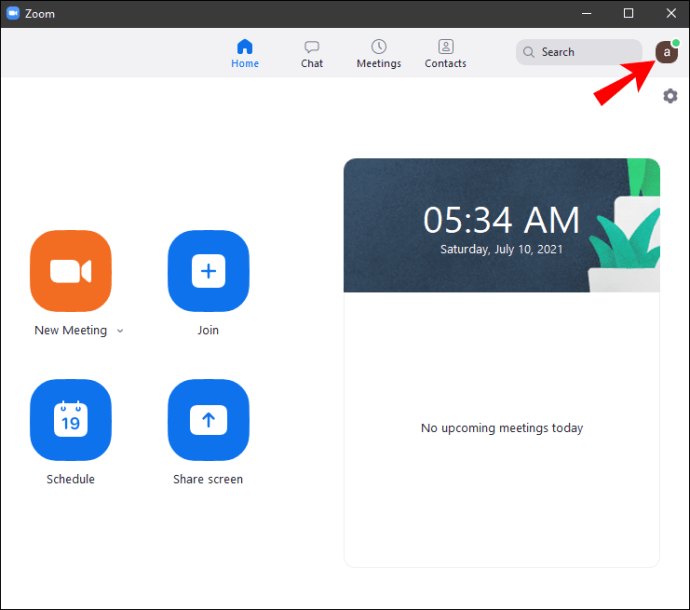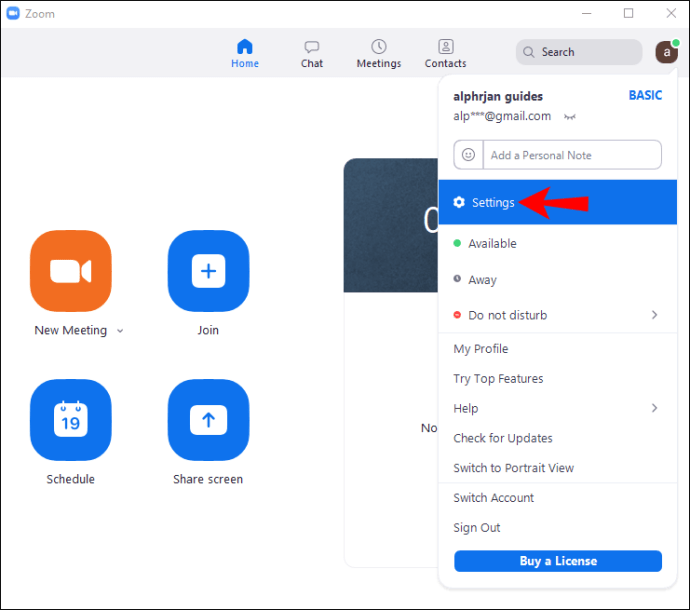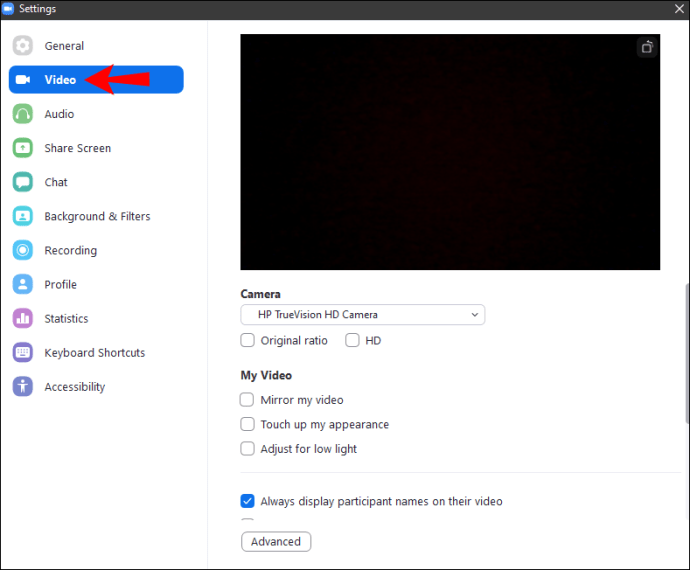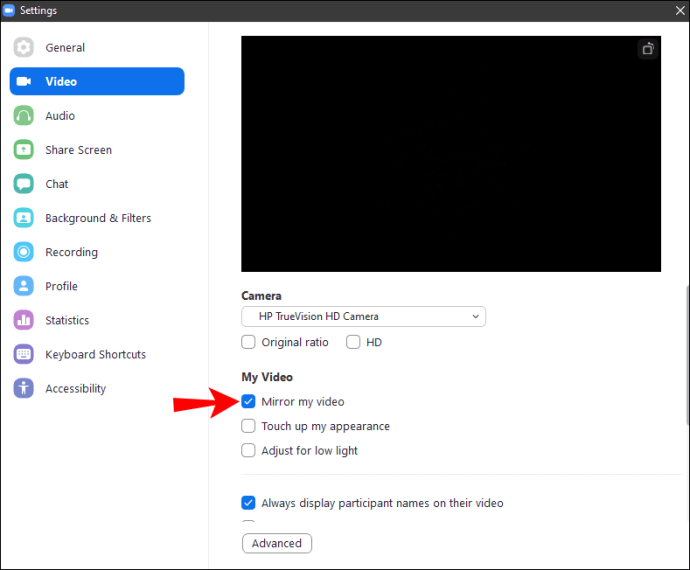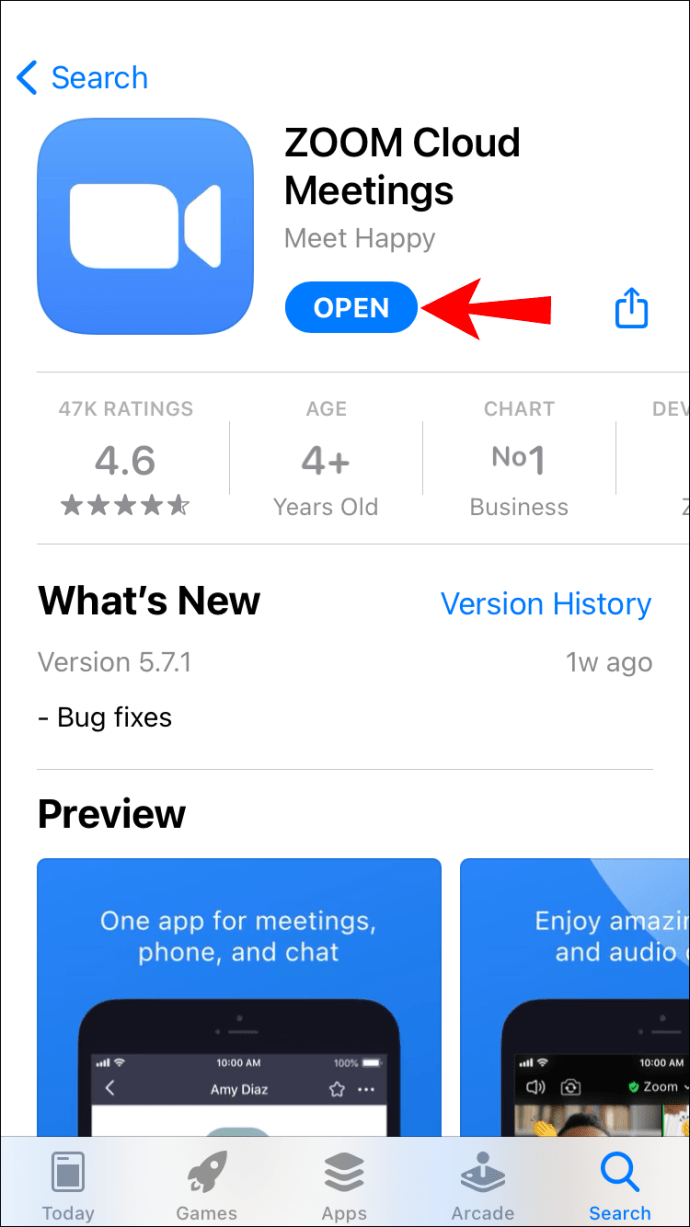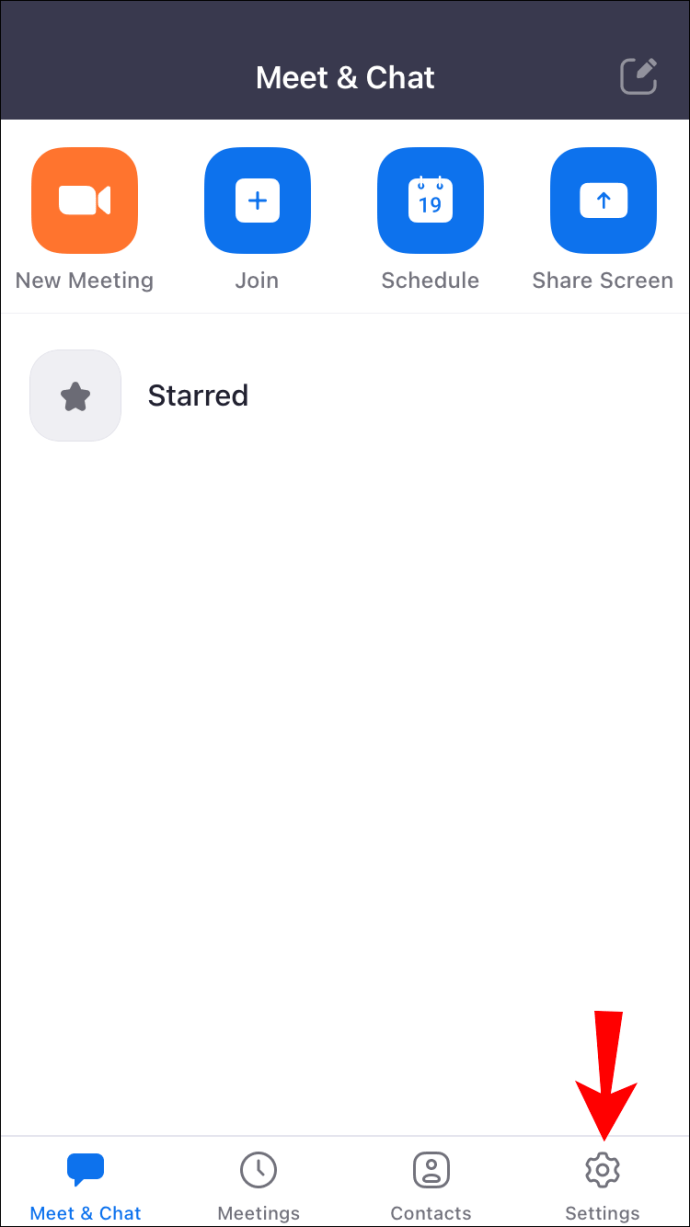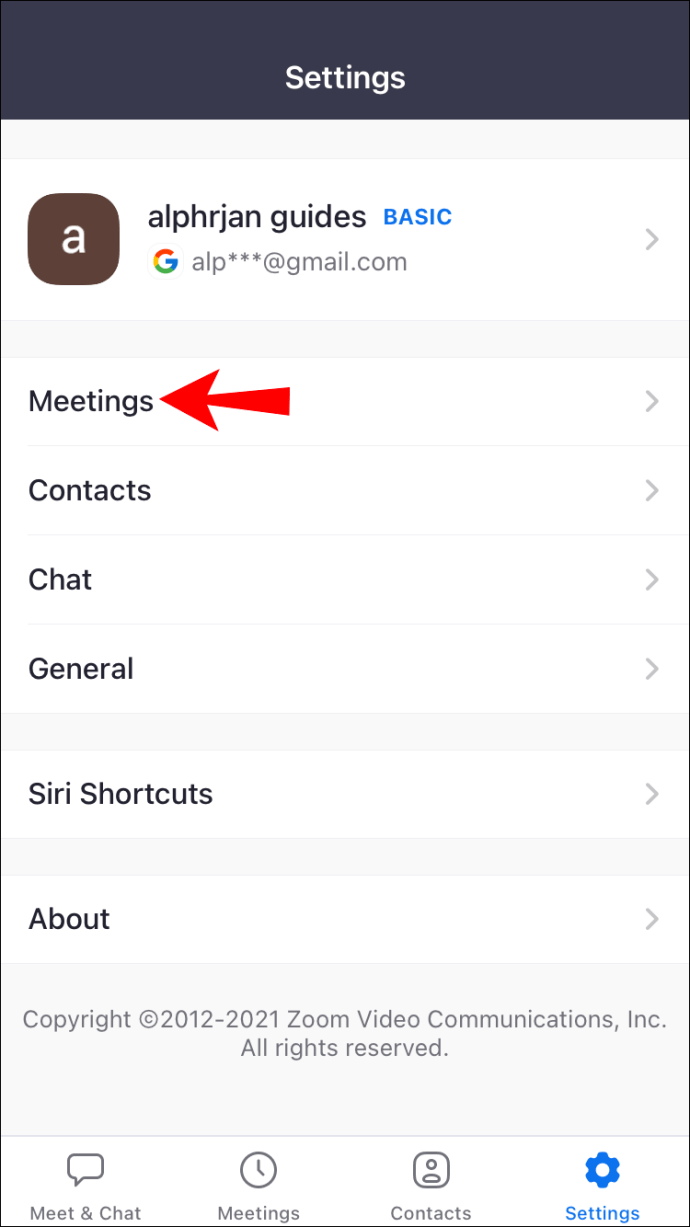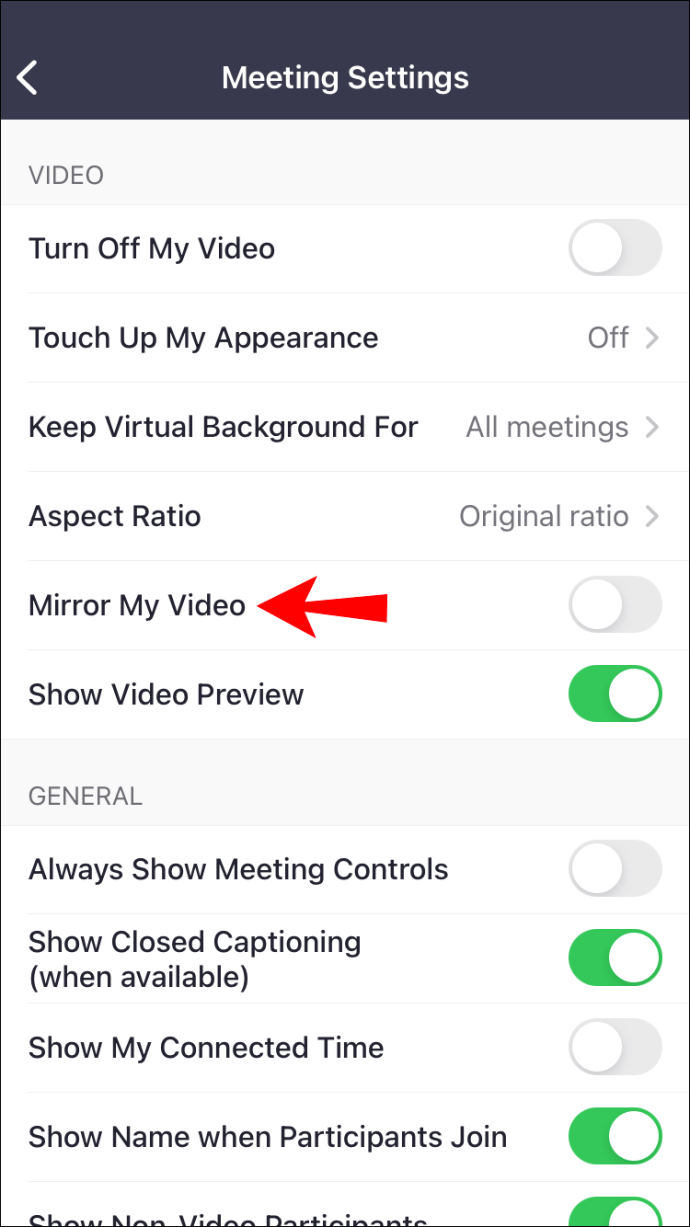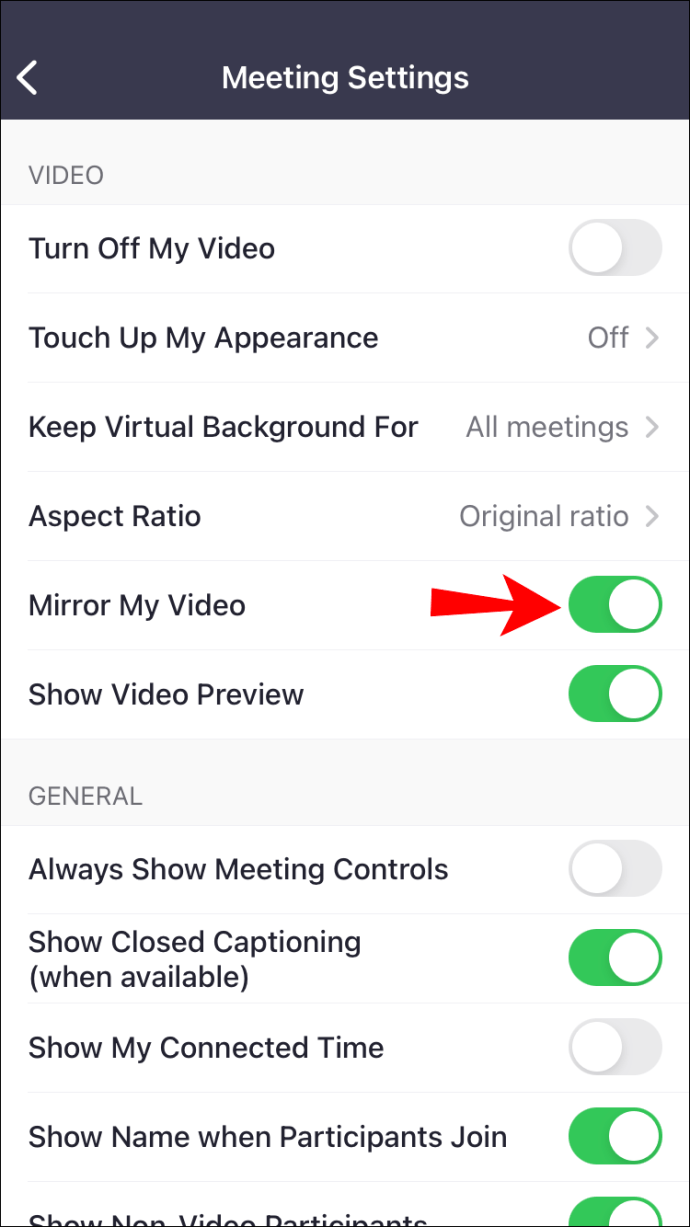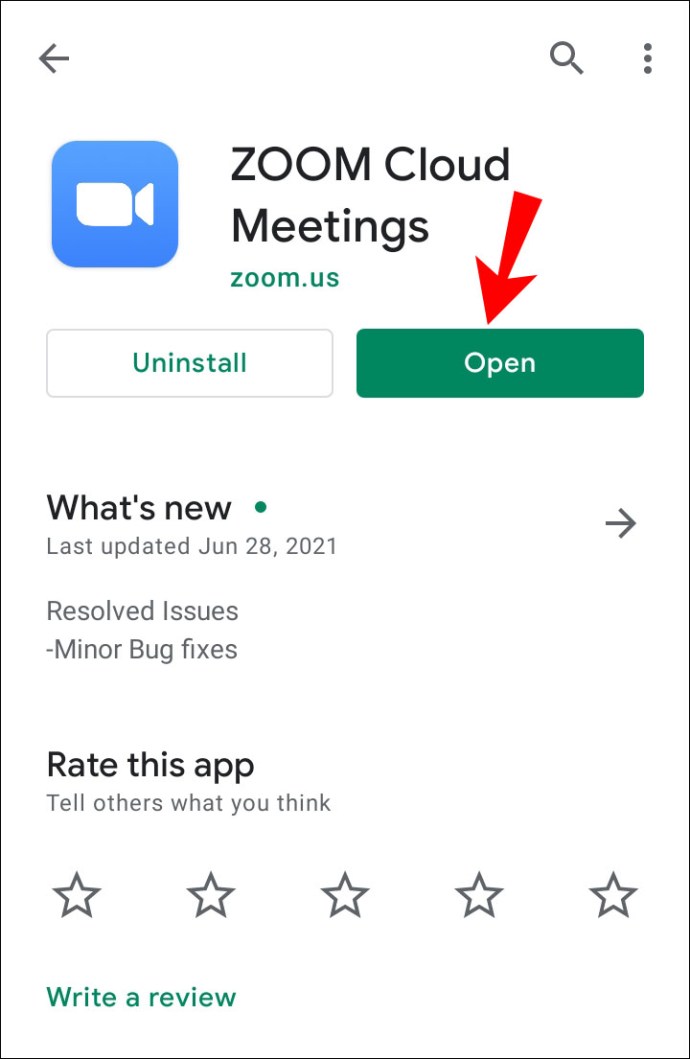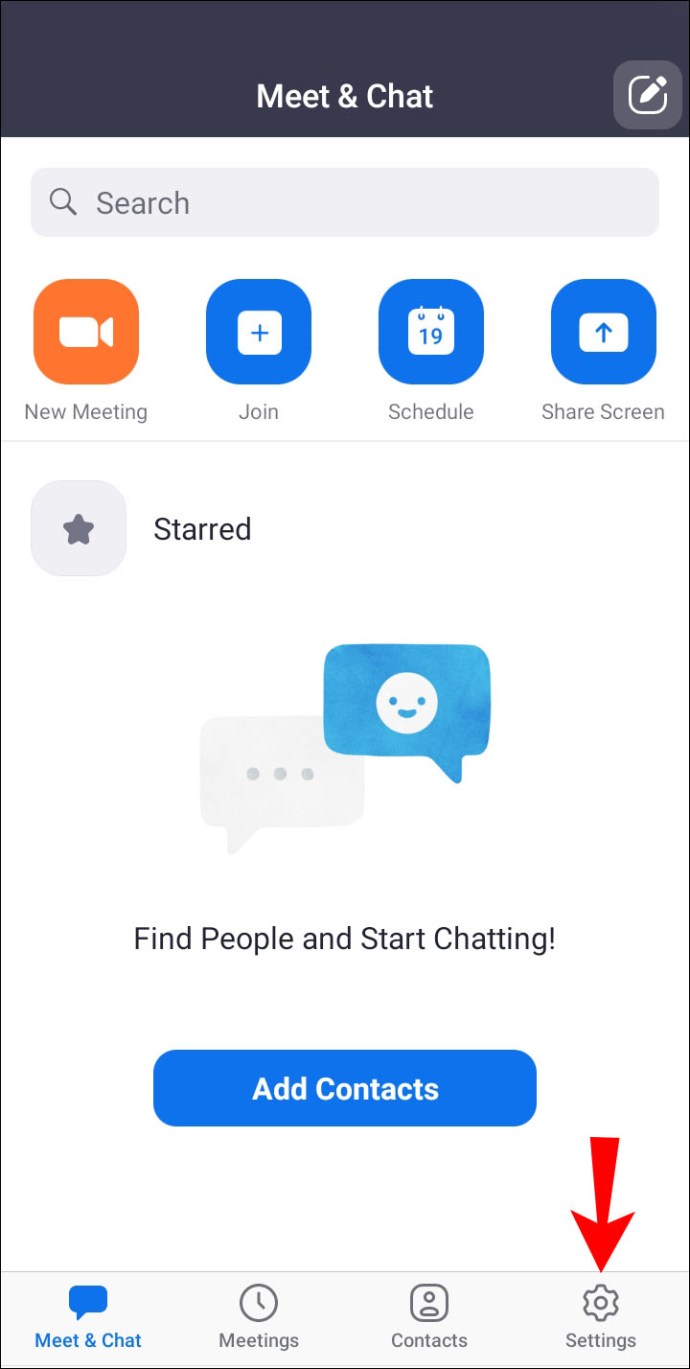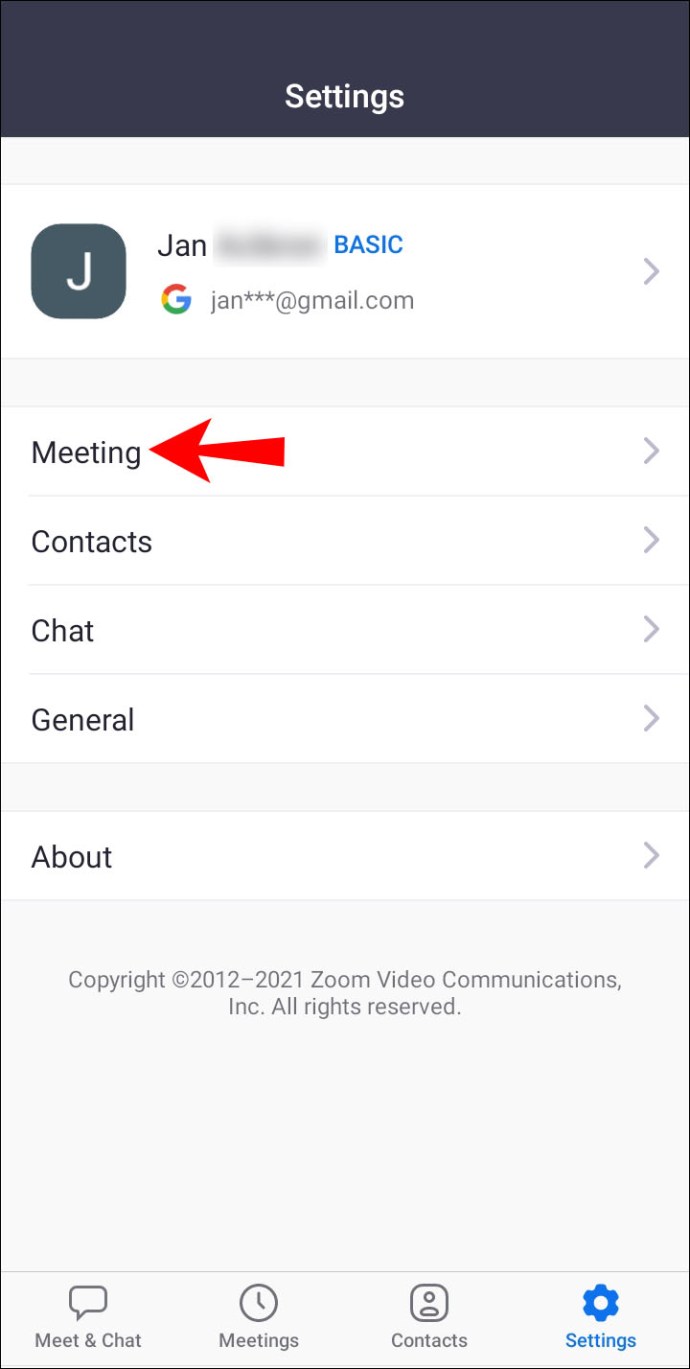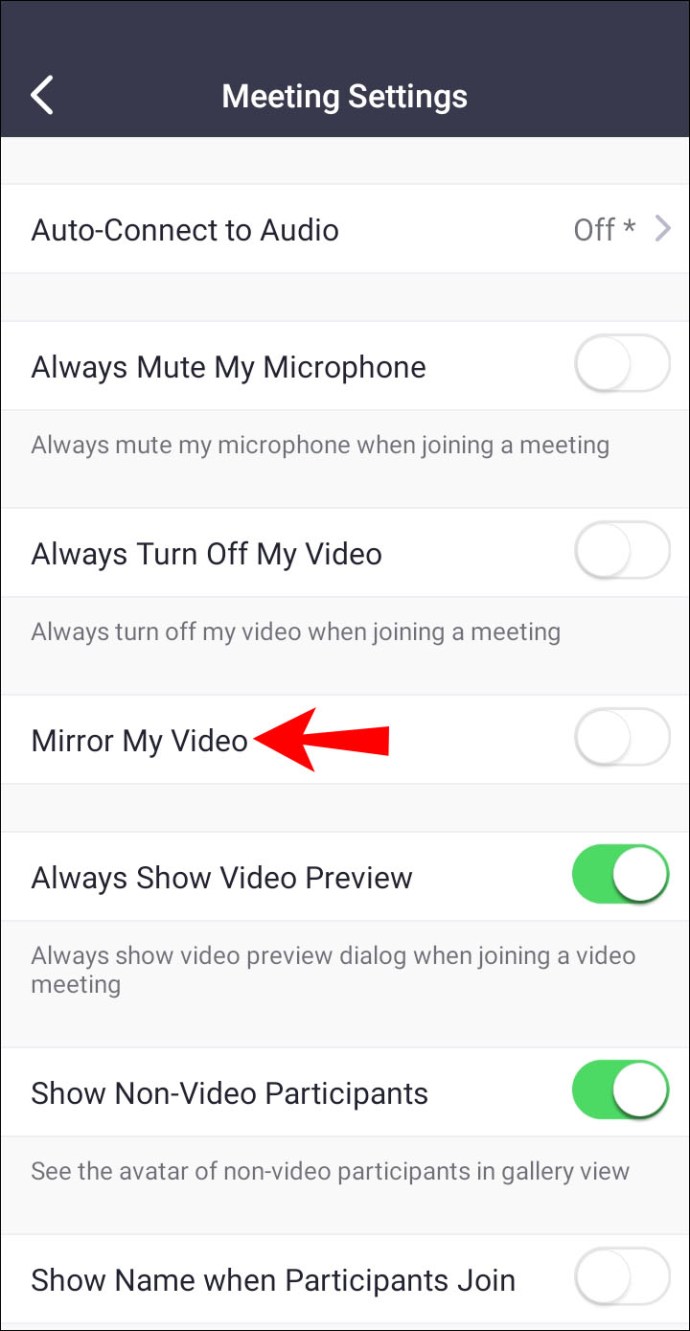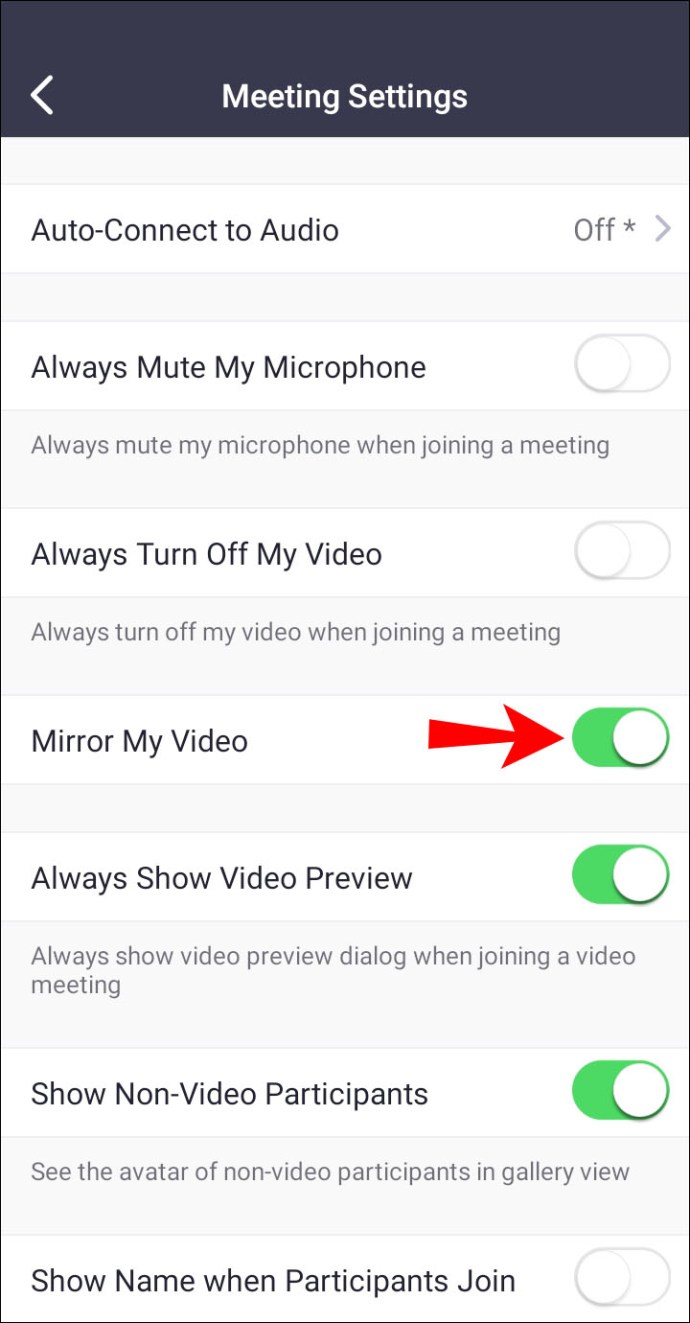Cara Meniru Video Saya di Zum
Zum ialah berapa banyak pasukan yang melakukan perjumpaan maya. Namun, bagi sesetengah orang, menonton diri mereka di skrin pratonton dalam panggilan Zum tidak menyenangkan. Terutama, kerana gambar tidak dicerminkan.

Sekiranya anda tertanya-tanya bagaimana memperbaikinya dan mencerminkan video anda, anda berada di tempat yang betul. Dalam artikel ini, anda akan mempelajari semua yang perlu anda ketahui dan mengapa anda mesti menggambarkan video anda dari awal. Kami juga akan menjawab beberapa soalan membakar topik yang berkaitan.
Cara Meniru Imej Anda dalam Zum pada PC
Sekiranya anda menggunakan klien Zoom pada penyemak imbas kegemaran anda, anda dapat menggambarkan gambar anda melalui tetapan. Walaupun orang lain tidak melihat gambar yang dicerminkan, anda mungkin menganggapnya bercelaru. Berikut adalah langkah-langkah untuk mencerminkan gambar Zum anda pada pelanggan web.
- Buka klien Zoom pada penyemak imbas anda.
- Klik pada avatar anda.
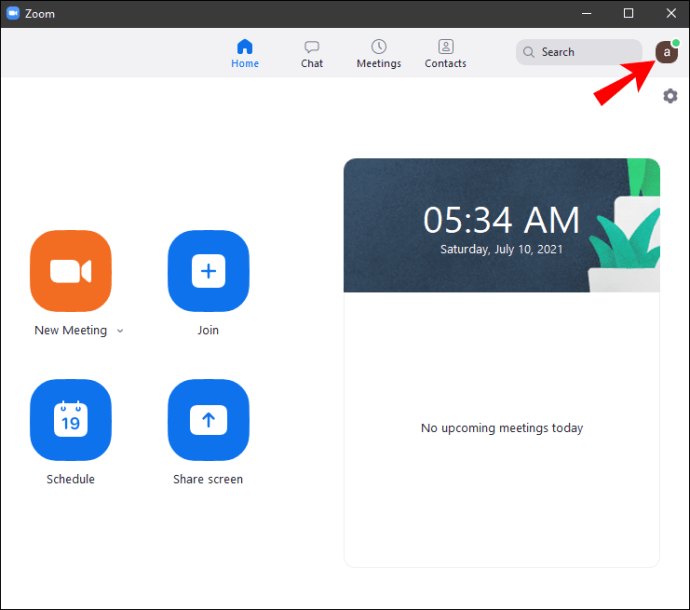
- Pilih "Tetapan."
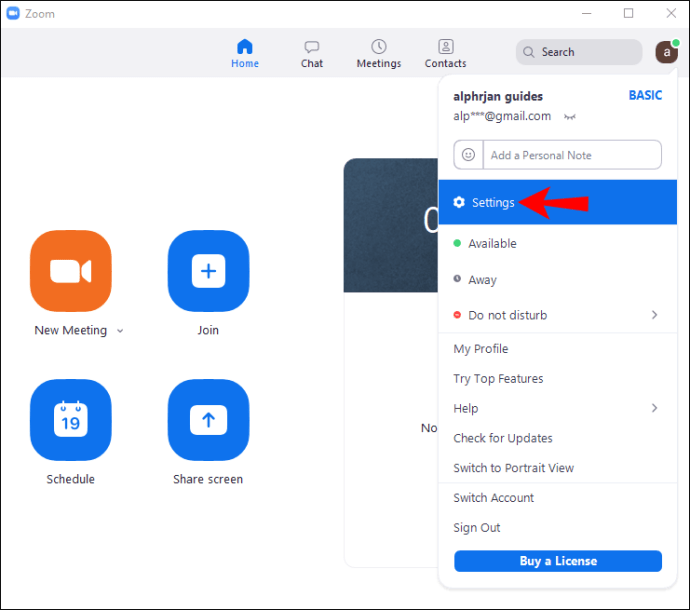
- Apabila tetingkap kecil muncul, pilih "Video" di bar sisi kiri.
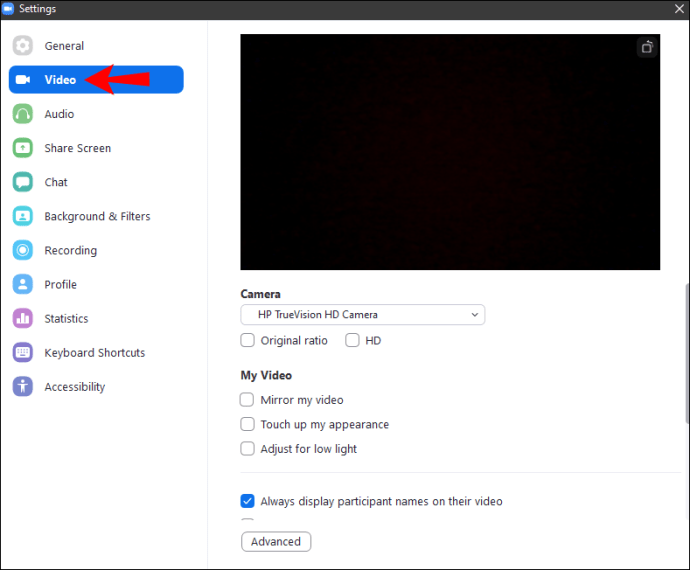
- Di sebelah kanan, anda akan melihat pelbagai pilihan, termasuk "Cerminkan Video Saya."
- Tandai kotak di sebelah "Cerminkan Video Saya."
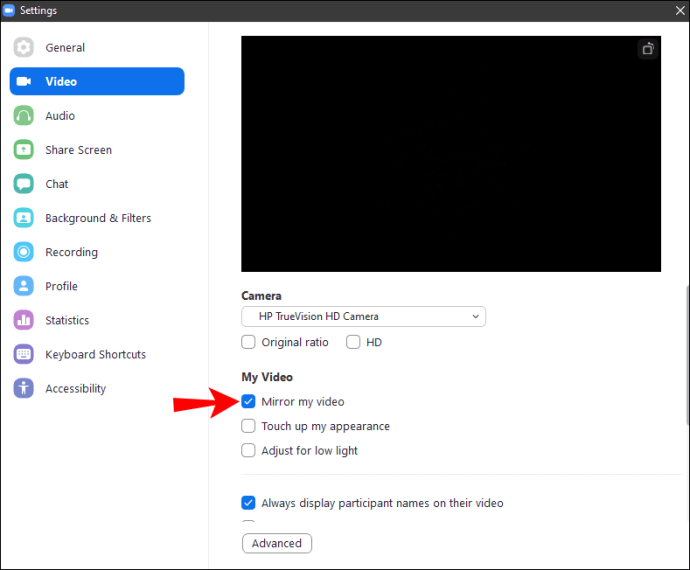
- Sekarang anda boleh menutup tetingkap dan gambar anda akan dicerminkan.
Secara lalai, semua video Zum dicerminkan. Ini menjadikan anda kelihatan lebih semula jadi jika dibandingkan dengan gambar tanpa cermin. Menghidupkan pilihan akan membolehkan anda melihat diri anda seperti orang lain yang melihat anda.
Sudah tentu, ada kalanya anda mahu mematikan pencerminan. Kita akan membahasnya kemudian.
Cara Meniru Imej Anda dalam Zum Menggunakan iPhone
Bagi mereka yang lebih suka menggunakan aplikasi Zoom pada peranti mudah alih mereka, jangan risau. Anda juga dapat menggambarkan gambar anda dari aplikasi. Perlu diingat bahawa jika anda beralih ke klien web, tetapannya mungkin tidak sama.
Inilah cara anda menggambarkan imej anda di iOS:
- Buka Zum pada peranti Apple anda.
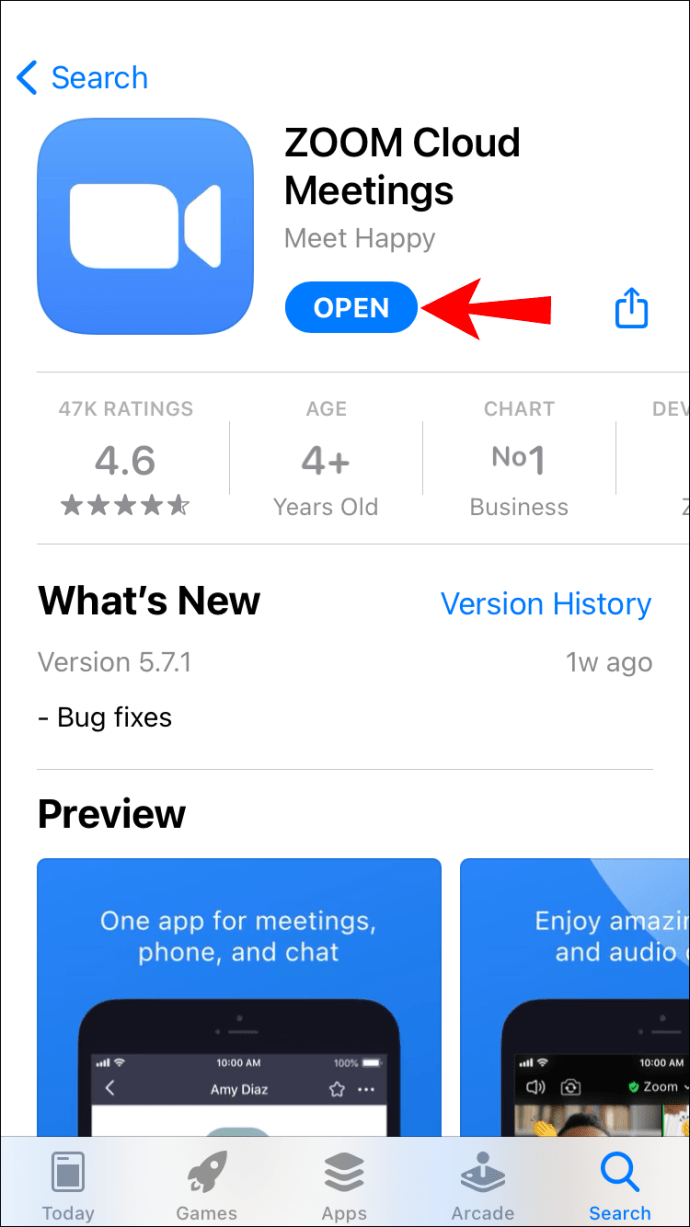
- Ketuk "Tetapan" di sudut kanan bawah jika anda log masuk, kiri atas jika tidak.
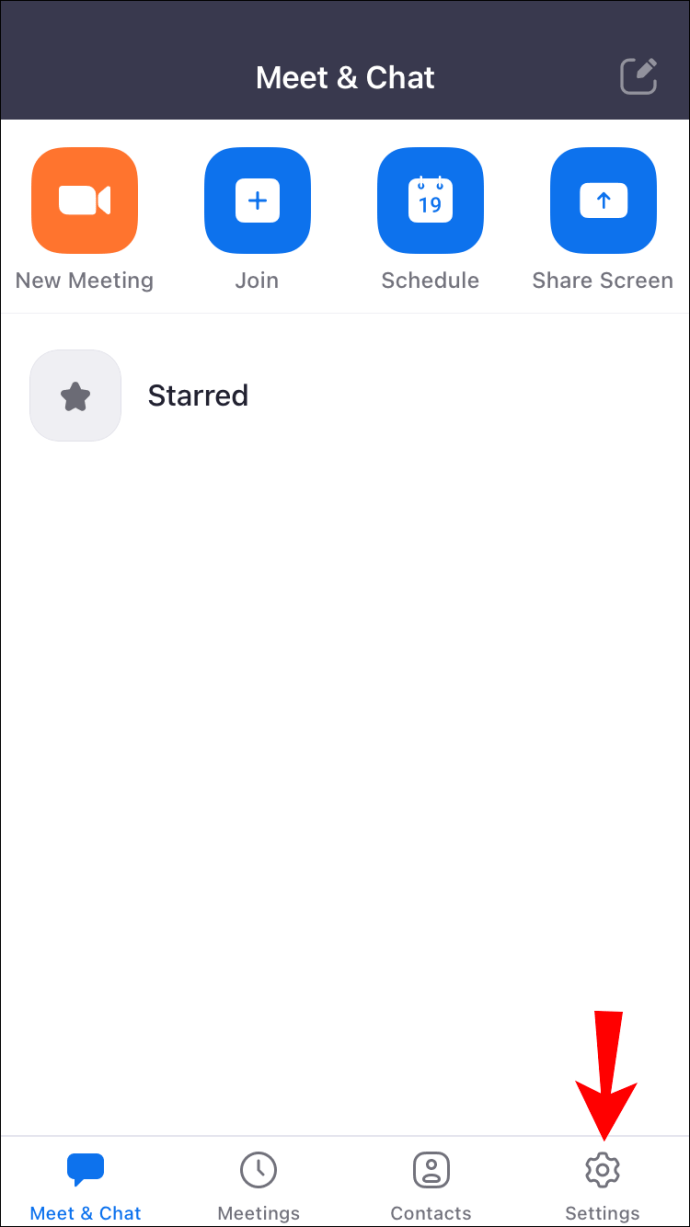
- Dari sana, pilih "Mesyuarat" dari menu.
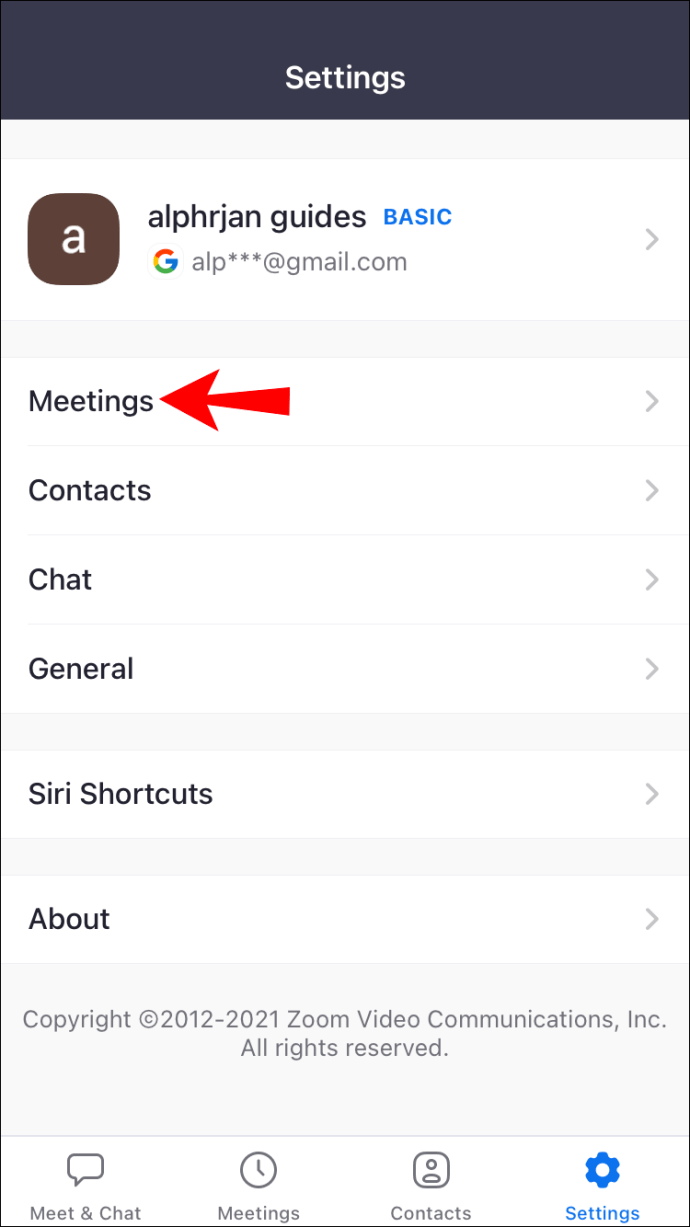
- Tatal ke bawah dan cari pilihan "Cerminkan Video Saya".
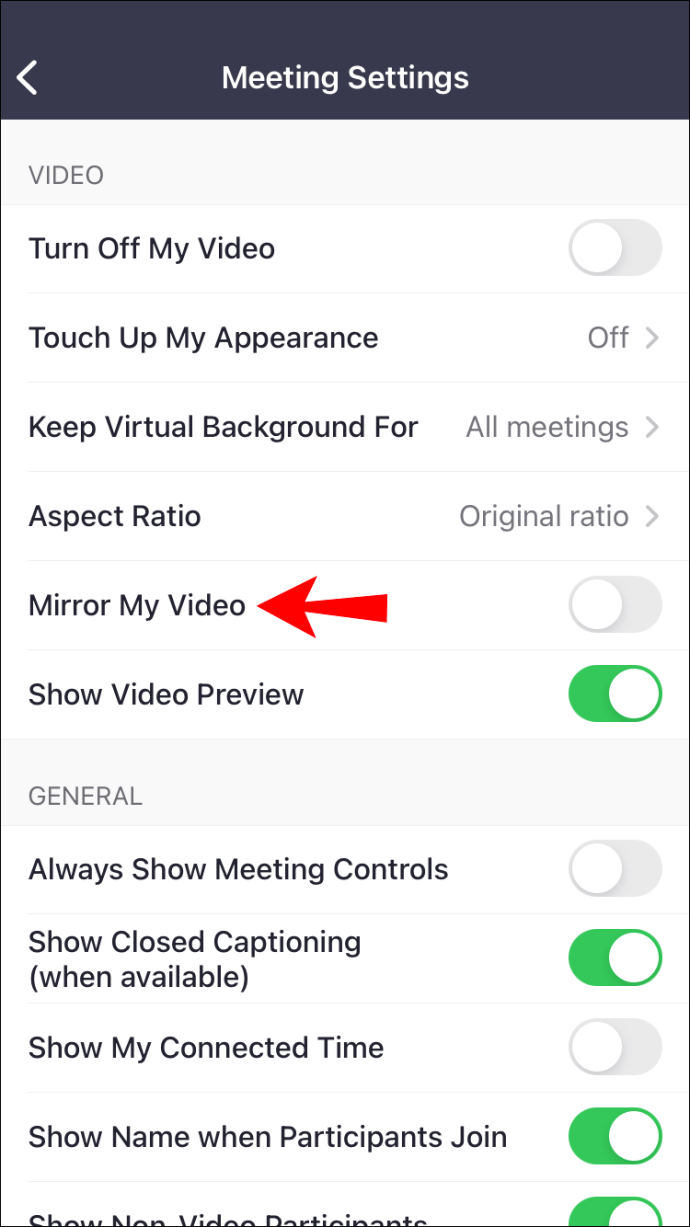
- Aktifkan suis dan menjadikannya hijau.
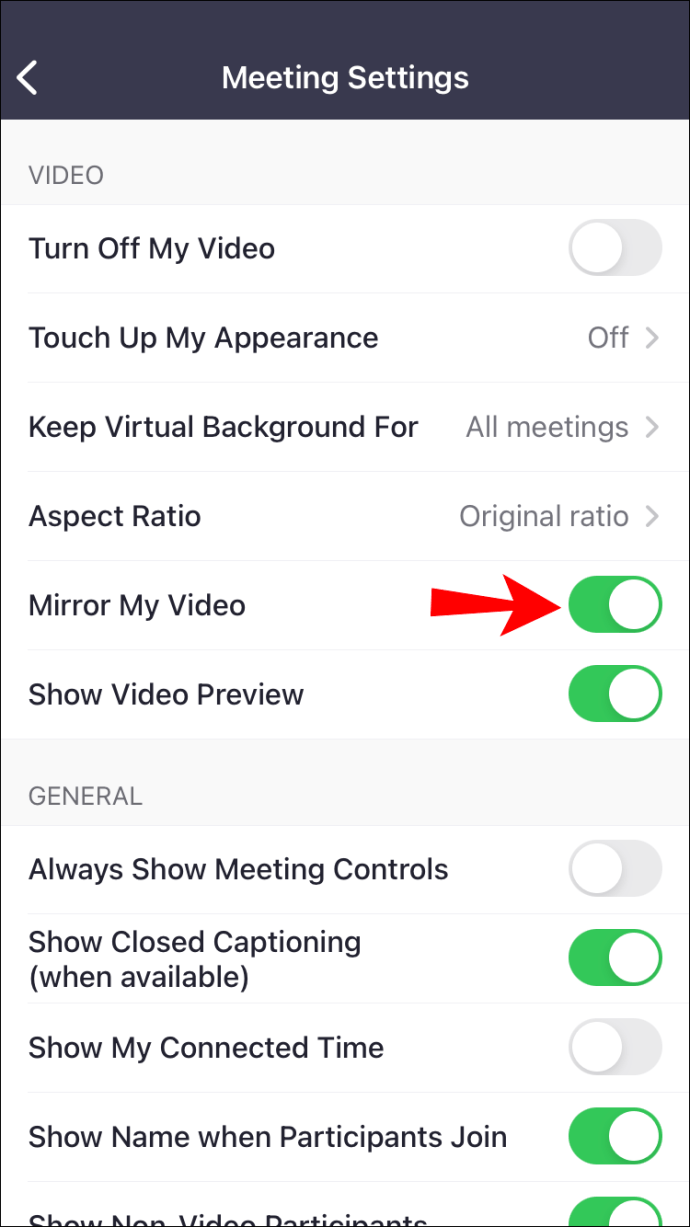
- Video anda kini harus dicerminkan.
Cara Meniru Imej Anda dalam Zum Menggunakan Peranti Android
Oleh kerana versi Android mempunyai tampilan yang berbeza dengan antara muka, kami akan menyertakan petunjuk di sini juga.
- Buka Zum pada peranti Android anda.
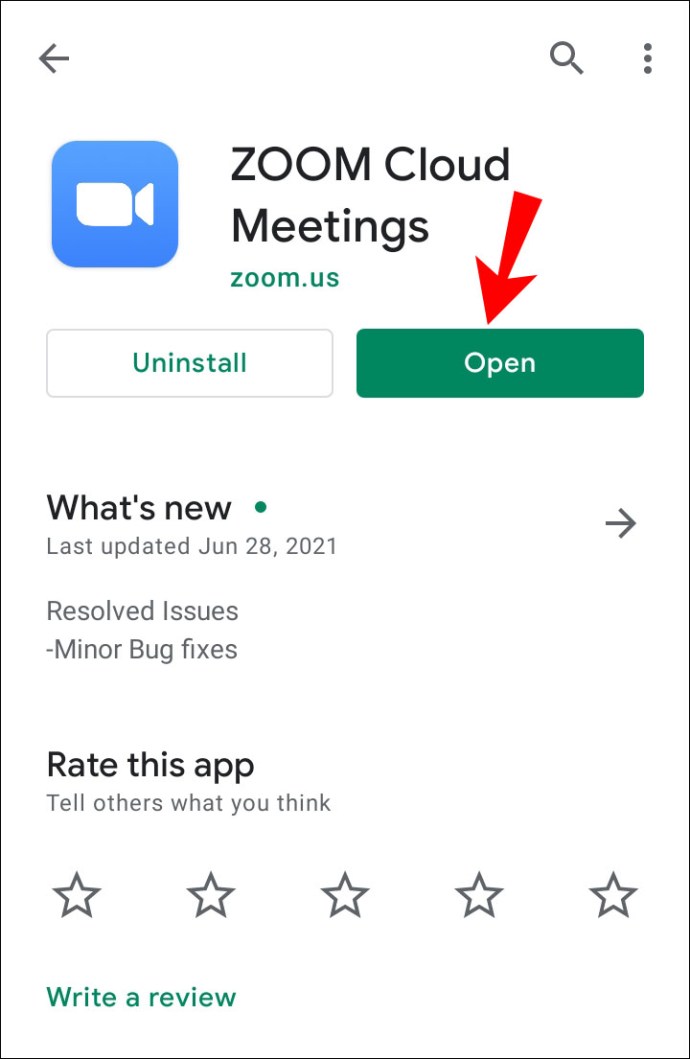
- Ketuk "Tetapan" di sudut kanan bawah jika anda log masuk, kiri atas jika tidak.
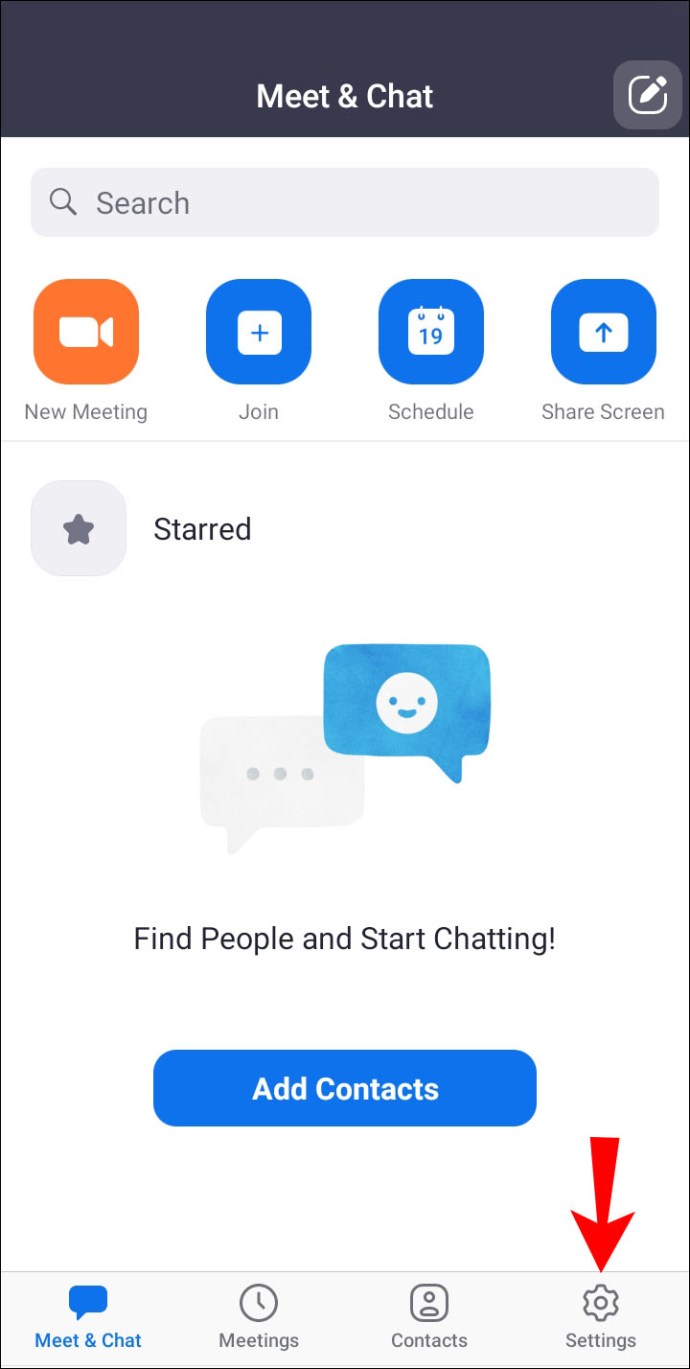
- Dari sana, pilih "Mesyuarat" dari menu.
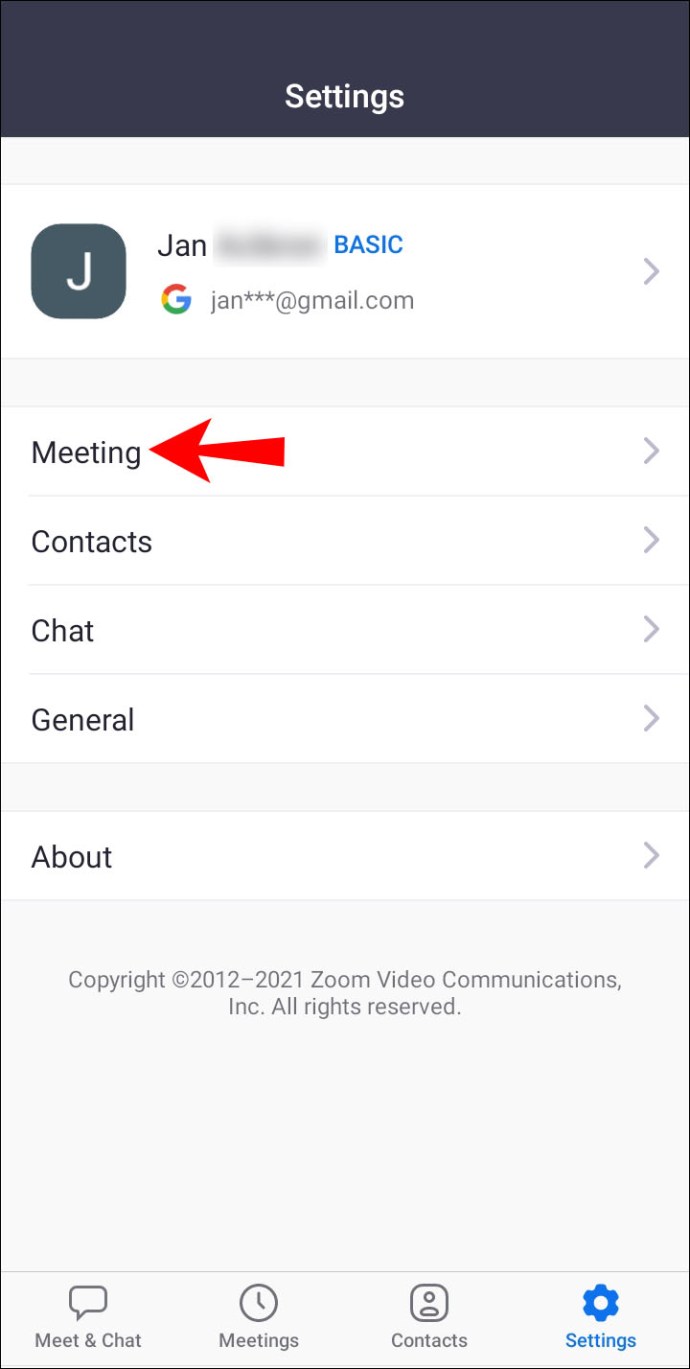
- Tatal ke bawah dan cari pilihan "Cerminkan Video Saya".
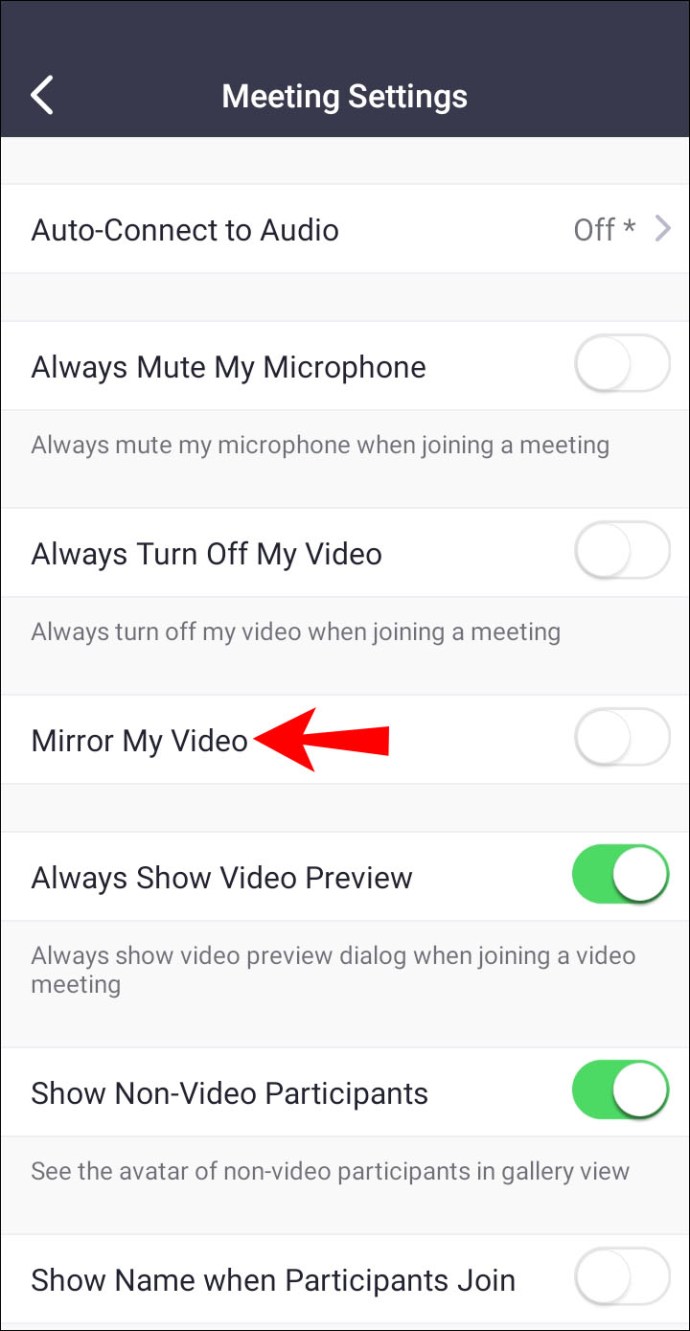
- Aktifkan suis dan menjadikannya hijau.
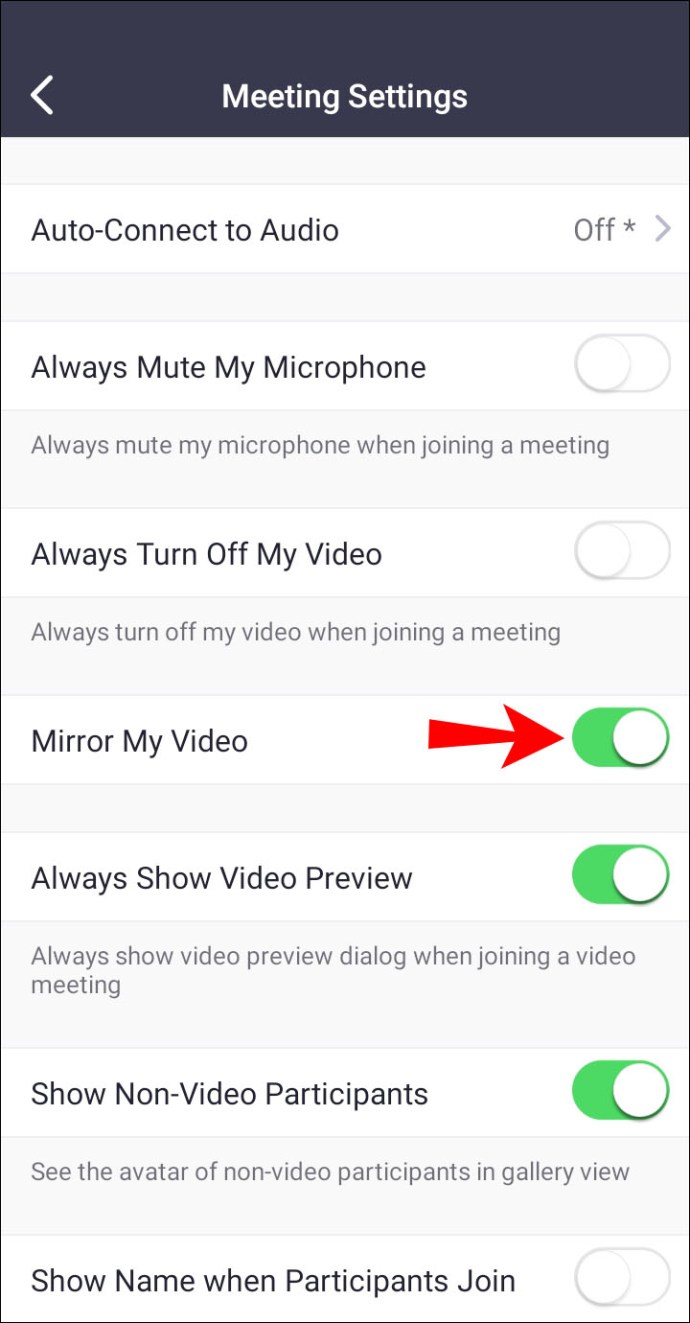
- Video anda kini harus dicerminkan.
Sama ada anda menggunakan telefon atau tablet, prosesnya sama. Sudah tentu, ia bergantung pada sistem operasi anda. Bagaimanapun, seperti yang kita jelaskan, antara muka sedikit berbeza.
Soalan Lazim
Adakah orang lain akan melihat gambar yang dicerminkan?
Tidak, mereka tidak akan. Anda satu-satunya yang dapat melihat gambar yang dicerminkan. Tidak ada tetapan untuk membiarkan mereka melihat gambar cermin anda.
Gambar tanpa cermin adalah apa yang akan mereka lihat kerana lebih masuk akal untuk melihat anda seperti itu. Gambar cermin hanya ada untuk kepentingan anda.
Adakah cara untuk mencerminkan video saya untuk orang lain?
Bukan dalam Zum. Malangnya, Zoom tidak mempunyai ciri untuk menyiarkan video cermin anda kepada orang lain dalam mesyuarat. Namun, ini bukanlah akhir dunia.
Penyelesaiannya adalah dengan menggunakan perisian pihak ketiga. Jenis perisian ini dapat mengalihkan suapan video anda. Ia memerlukan beberapa penyiapan, tetapi selepas itu, anda seharusnya dapat menyiarkan paparan cermin kepada orang lain.
Suspek yang biasa adalah webcam maya. Ini mesti dihubungkan ke Zoom secara manual melalui tetapan. Berita baiknya adalah, sebaik sahaja anda mengatur sesuatu, Zoom seharusnya dapat mengesan kamera web maya.
Dalam tetapan anda, anda seharusnya dapat mencari kamera web maya dalam tetapan Video. Ia akan berada di menu lungsur turun Kamera. Menu biasanya berisi kamera sebenar, tetapi setelah menyiapkan kamera web maya, itu akan muncul di antara pilihannya.
Sekiranya anda menganggapnya terlalu rumit, jangan risau. Tenaga pengajar dan atlet mempunyai pilihan berteknologi rendah. Cukup pergi ke bilik dengan cermin dinding dan arahkan kamera anda ke cermin.
Setelah mengarahkan kamera ke cermin, anda dapat memeriksa apakah tetapan pencerminan berfungsi. Tenaga pengajar tarian yang menggunakan kaedah ini menganggapnya berkesan. Mereka tetap mahu ini menjadi ciri asli Zoom tanpa mengira.
Bolehkah saya mencerminkan Zoom semasa mesyuarat sedang berlangsung?
Ya, anda boleh melakukannya. Anda tidak perlu mengakhiri mesyuarat hanya untuk membatalkan pencerminan video anda atau menghidupkannya. Cukup pergi ke tetapan semasa mesyuarat dan cari pilihan untuk mencerminkan video anda. Perubahan ini tidak perlu banyak masa.
Lihat Nota-nota Ini
Meniru video anda pada Zoom sangat bagus untuk kelihatan semula jadi kepada diri sendiri. Anda kelihatan lebih semula jadi, walaupun teksnya sekarang akan muncul ke belakang. Ketika itulah anda mematikannya untuk mengelakkan mengelirukan diri sendiri.
Adakah pilihan pencerminan dihidupkan untuk Zum anda? Adakah anda menyukai ciri ini semasa mesyuarat? Beritahu kami di bahagian komen di bawah.